Как легко сравнить ячейки с учетом регистра или без него в Excel?
Предположим, у вас есть два списка с некоторыми дубликатами в одних и тех же строках, и теперь вы хотите сравнить эти два списка с учетом регистра или без учета регистра, как показано на скриншотах ниже. Как можно быстро выполнить эту задачу в Excel?
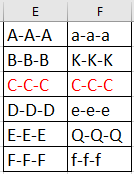
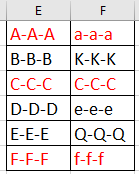
 Сравнение ячеек с учетом регистра или без него с помощью формул
Сравнение ячеек с учетом регистра или без него с помощью формул
В Excel для сравнения ячеек с учетом регистра или без него можно использовать формулы.
1. Выберите пустую ячейку рядом с ячейками для сравнения и введите в нее эту формулу =AND(EXACT(E1:E6,F1:F6)), нажмите клавишу Enter, затем перетащите маркер автозаполнения вниз по ячейкам. False означает, что соответствующие ячейки не являются дубликатами с учетом регистра, а True означает, что ячейки являются дубликатами с учетом регистра. Смотрите скриншоты:
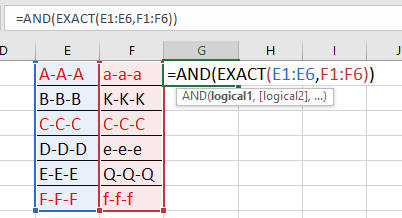
Совет:
1. Для сравнения ячеек без учета регистра вы можете использовать эту формулу =AND(A1=B1), помните, что нужно нажать Shift + Ctrl + Enter, чтобы получить правильный результат.
2. В приведенных выше формулах E1:E6 и F1:F6 — это два списка ячеек.
 Сравнение двух списков с учетом регистра или без него с помощью функции Сравнить диапазон
Сравнение двух списков с учетом регистра или без него с помощью функции Сравнить диапазон
Но иногда вам может понадобиться сравнить два списка с учетом регистра, даже если дубликаты не выровнены в одних и тех же строках, как показано на скриншотах ниже. В этом случае вы можете использовать функцию Выбрать одинаковые и разные ячейки из Kutools для Excel.
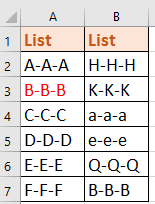

После бесплатной установки Kutools для Excel сделайте следующее:
1. Выберите первый список, а затем нажмите Kutools > Выбрать > Выбрать одинаковые и разные ячейки. Смотрите скриншот:
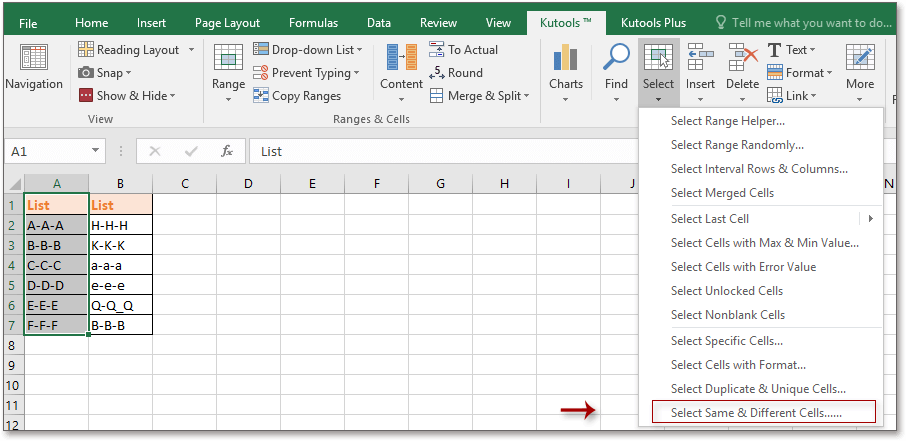
2. Затем в диалоговом окне Выбрать одинаковые и разные ячейки выполните следующие действия. Смотрите скриншот:
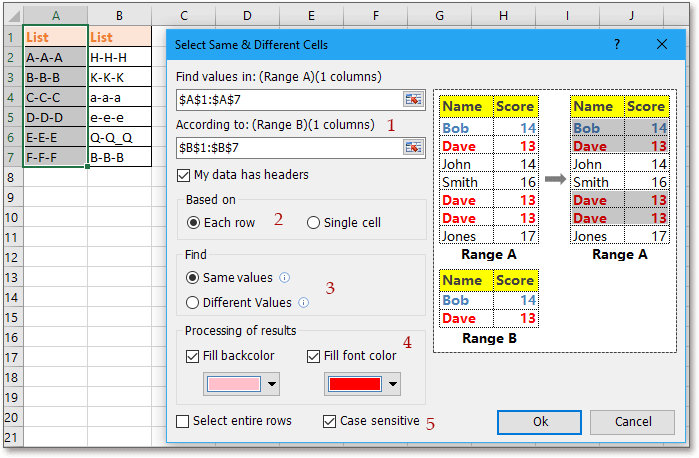
2) Установите флажок Каждая строка в разделе Метод; (если вы не хотите сравнивать заголовки, отметьте Данные содержат заголовки опцию);
3) Установите флажок То же значение в разделе Найти раздел, если вы хотите найти уникальные значения, отметьте Разное значение;
4) Укажите цвет заливки и цвет шрифта, если вы хотите выделить выбранные ячейки;
5) Установите флажок Учет регистра для сравнения двух списков с учетом регистра.
3. Нажмите Ok, и появится диалоговое окно, напоминающее вам количество выбранных ячеек.
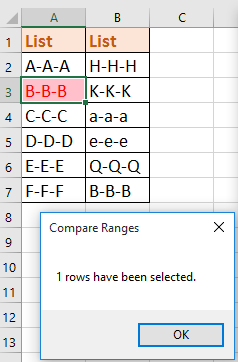
4. Нажмите OK, чтобы закрыть диалоговые окна. И вы увидите, что только дубликаты, которые совпадают с учетом регистра, выбраны и выделены.

Совет: Если вы снимете флажок Учет регистра в диалоговом окне Сравнить диапазоны, вы увидите результат сравнения:
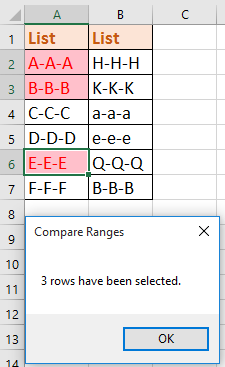
Kutools для Excel - Усильте Excel более чем 300 необходимыми инструментами. Наслаждайтесь постоянно бесплатными функциями ИИ! Получите прямо сейчас
Связанные статьи:
- Как вставить значения только в видимые ячейки в Excel?
- Как подсчитать и удалить дубликаты из списка в Excel?
- Как удалить все дубликаты, но оставить только один в Excel?
- Как подсчитать уникальные/повторяющиеся даты в столбце Excel?
Лучшие инструменты для повышения продуктивности в Office
Повысьте свои навыки работы в Excel с помощью Kutools для Excel и ощутите эффективность на новом уровне. Kutools для Excel предлагает более300 расширенных функций для повышения производительности и экономии времени. Нажмите здесь, чтобы выбрать функцию, которая вам нужнее всего...
Office Tab добавляет вкладки в Office и делает вашу работу намного проще
- Включите режим вкладок для редактирования и чтения в Word, Excel, PowerPoint, Publisher, Access, Visio и Project.
- Открывайте и создавайте несколько документов во вкладках одного окна вместо новых отдельных окон.
- Увеличьте свою продуктивность на50% и уменьшите количество щелчков мышью на сотни ежедневно!
Все надстройки Kutools. Один установщик
Пакет Kutools for Office включает надстройки для Excel, Word, Outlook и PowerPoint, а также Office Tab Pro — идеально для команд, работающих в разных приложениях Office.
- Комплексный набор — надстройки для Excel, Word, Outlook и PowerPoint плюс Office Tab Pro
- Один установщик, одна лицензия — настройка занимает считанные минуты (MSI-совместимо)
- Совместная работа — максимальная эффективность между приложениями Office
- 30-дневная полнофункциональная пробная версия — без регистрации и кредитной карты
- Лучшее соотношение цены и качества — экономия по сравнению с покупкой отдельных надстроек